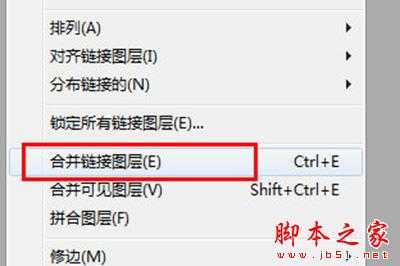茶园资源网 Design By www.iooam.com
PhotoShop7.0如何合并图层?你们知道使用PS7.0如何合并图层吗?小编在这里为大伙带来了使用PS7.0合并图层的具体操作方法,感兴趣的快去下文看看吧!
- 软件名称:
- Adobe PhotoShop7.0 简体中文版
- 软件大小:
- 154MB
- 更新时间:
- 2014-09-02立即下载
PhotoShop7.0合并图层的详细操作流程。
1、首先我们在图层的界面中要合并图层之中的一个图层。
2、然后可以注意到选中的图层的眼睛图标旁边多了个画笔图标,这就表示当前图层处于可编辑状态;
3、接着我们在要合并的图层中,点击眼睛旁边的空白图标,出现链条的图标。
4、最后点击上方菜单【图层】,在下方选择【合并链接图层】。当然了也可以直接通过快捷键CTRL+E快速合并图层。
这是一种方法,还有一种方法就是无需使用图层链接,你只需将你的要合并的图层显示出来,隐藏掉不合并的图层。操作就是直接点击图层的眼睛图标显示或者隐藏图层。
然后点击上方菜单【图层】,在下方选择【合并可见图层】。快捷键为CTRL+SHIFT+E。
最后就是拼合图层,这种方法就是将当前所有图层全部合并为一个图层,包括背景图层。
以上便是小编为大家整理的关于PhotoShop7.0合并图层的详细操作流程,会持续发布更多资讯,欢迎大家的关注。
茶园资源网 Design By www.iooam.com
广告合作:本站广告合作请联系QQ:858582 申请时备注:广告合作(否则不回)
免责声明:本站资源来自互联网收集,仅供用于学习和交流,请遵循相关法律法规,本站一切资源不代表本站立场,如有侵权、后门、不妥请联系本站删除!
免责声明:本站资源来自互联网收集,仅供用于学习和交流,请遵循相关法律法规,本站一切资源不代表本站立场,如有侵权、后门、不妥请联系本站删除!
茶园资源网 Design By www.iooam.com
暂无评论...
更新日志
2024年11月18日
2024年11月18日
- 唐磊《丁香花》[WAV+CUE]
- 刘德华.2001-天开了【BMG】【WAV+CUE】
- 群星.2013-顾嘉辉大师经典演唱会3CD【爱我音乐】【WAV+CUE】
- 费翔.2000-费常翔念2CD【环球】【WAV+CUE】
- Rachmaninoff-SuitesNos.12,TheSleepingBeauty-MikuOmine,TakakoTakahashi(2024)[24-
- 童丽《影视金曲(1:1黄金母盘版)》[WAV]
- 柏菲·胭花四乐《胭花四乐》限量开盘母带ORMCD[低速原抓WAV+CUE]
- 群星《监听耳机天碟》2018[WAV分轨][1G]
- 群星《娱协奖原创金曲合辑》滚石[WAV+CUE][1.1G]
- 罗大佑《美丽岛》2CD[WAV+CUE][1.1G]
- 言承旭.2009-多出来的自由【SONY】【WAV+CUE】
- 赤道.2000-精选2CD【ACM】【WAV+UCE】
- 许廷铿.2017-神奇之旅【华纳】【WAV+CUE】
- 李克勤《罪人》环球[WAV+CUE][1G]
- 陈粒2024《乌有乡地图》有此山文化[FLAC分轨][1G]